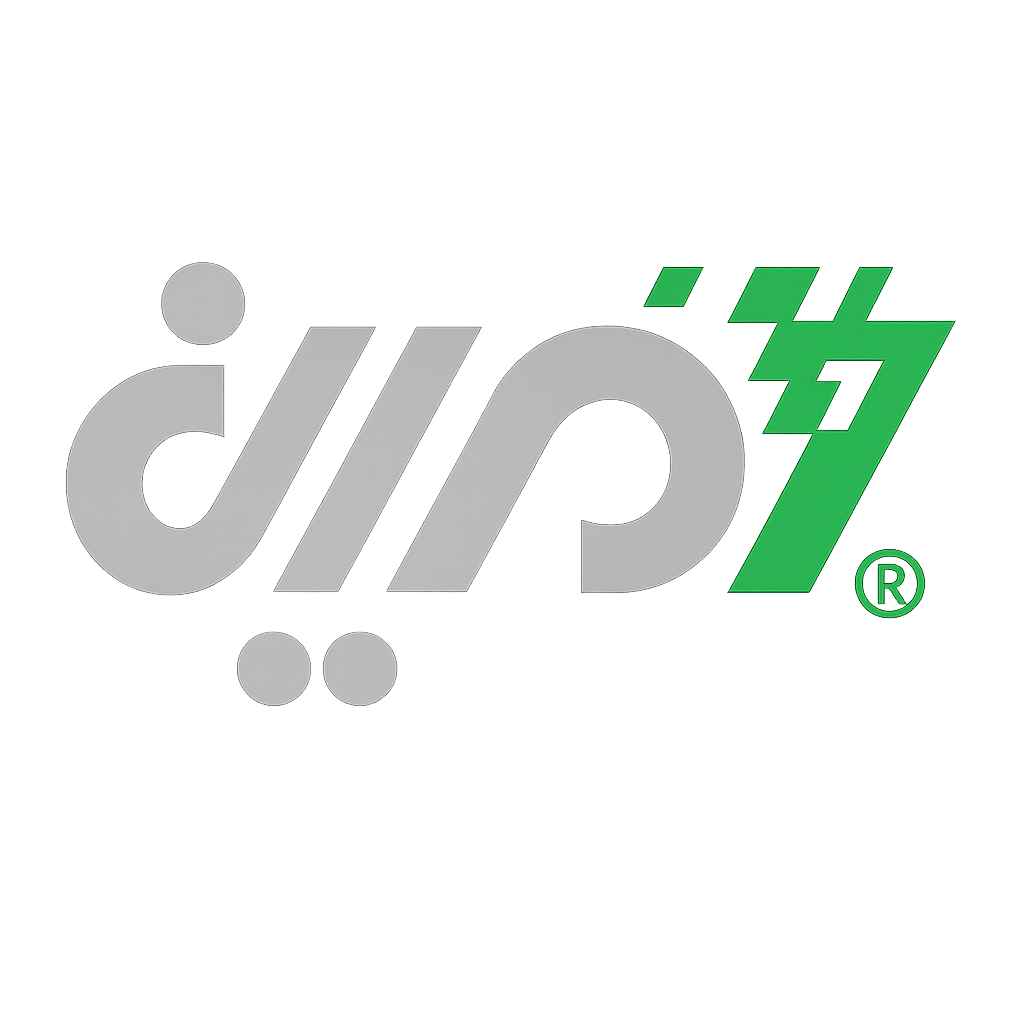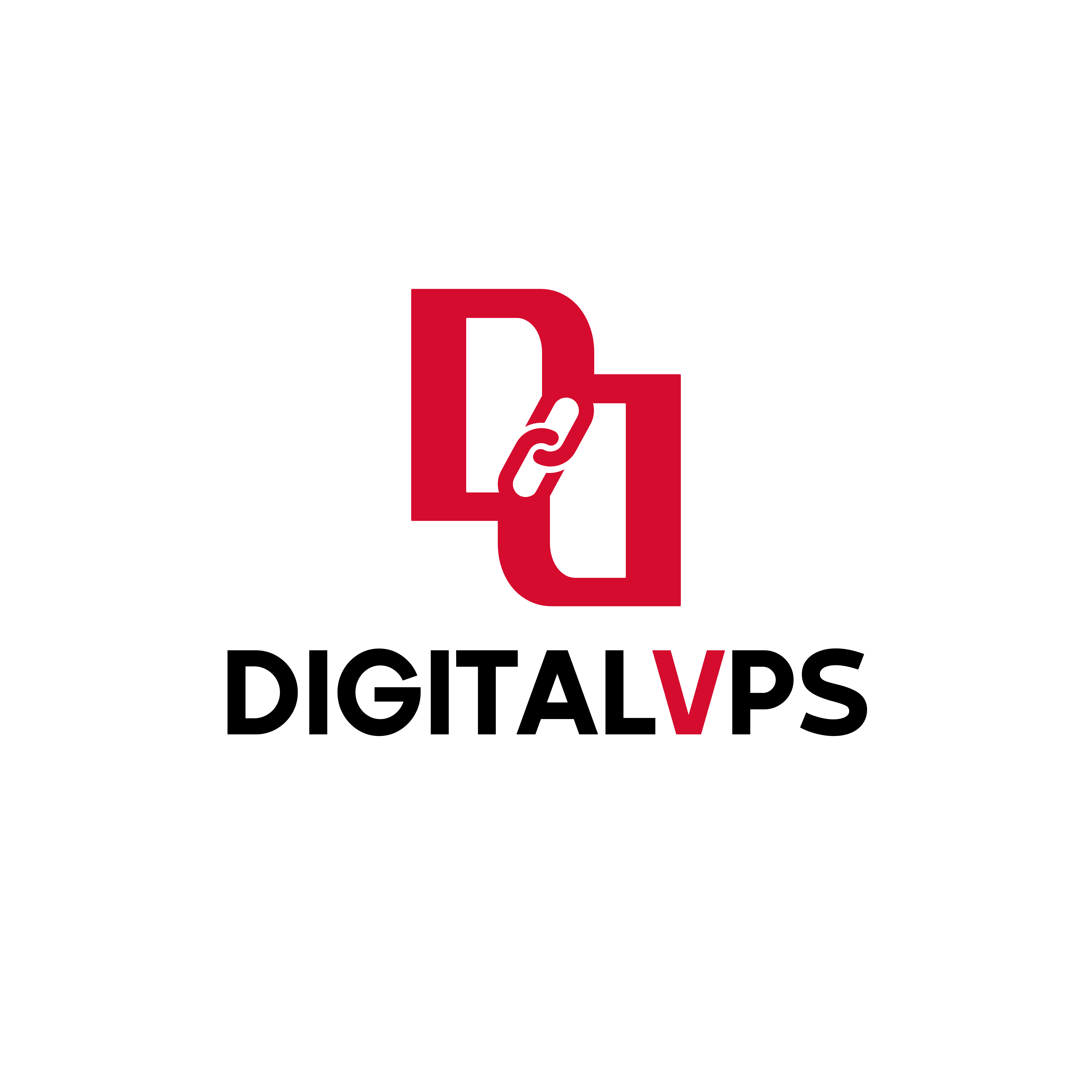آموزش چک کردن نسخه لینوکس
توزیع لینوکس یک سیستم عامل است که از هسته لینوکس ، ابزارها و کتابخانه های GNU و مجموعه نرم افزار ساخته شده است. معمولاً توزیع های لینوکس شامل محیطهای دسکتاپ، سیستم مدیریت بسته و مجموعه ای از برنامه های از پیش نصب شده است
برخی از محبوب ترین توزیع های لینوکس عبارتند از دبیان ، Red Hat ، اوبونتو ، Arch Linux ، Fedora ، CentOS ، Kali Linux ، OpenSUSE ، Linux Mint و موارد دیگر
هنگامی که برای اولین بار به سیستم لینوکس وارد می شوید ، قبل از انجام هر کار ، همیشه ایده خوبی است که بررسی کنید چه نسخه ای از لینوکس روی دستگاه اجرا می شود. به عنوان مثال ، تعیین توزیع لینوکس می تواند به شما کمک کند متوجه شوید که از چه مدیر بسته برای نصب بسته های جدید باید استفاده کنید
در این آموزش ، ما به شما نشان خواهیم داد که چگونه با استفاده از خط فرمان ، توزیع و نسخه لینوکس را روی سیستم خود چک کنید.
چک کردن نسخه لینوکس
چندین دستور مختلف وجود دارد که به شما کمک می کند تا توزیع Linux و نسخه در حال اجرا را در سیستم پیدا کنید
با استفاده از دستورlsb_release
ابزارlsb_releaseاطلاعات LSB (Linux Standard Base) را درباره توزیع لینوکس نمایش می دهد. این دستور باید روی کلیه توزیع های لینوکس که بسته lsb-release را نصب کرده اند کار کند :
|
1
|
lsb_release -a |
No LSB modules are available.
Distributor ID: Debian
Description: Debian GNU/Linux 9.5 (stretch)
Release: 9.5
Codename: stretch
توزیع و نسخه لینوکس در خط توضیحات نشان داده شده است. همانطور که از خروجی بالا می بینید ، من Debian GNU / Linux 9.5 (کشش) را روی سیستم خود نصب کرده ام
به جای چاپ تمام اطلاعات فوق می توانید خط توضیحات را نشان دهید
|
1
|
lsb_release -d |
خروجی باید شبیه به زیر باشد :
Description: Debian GNU/Linux 9.5 (stretch)اگر فرمان “command not found: lsb_release” را مشاهده کردید ، می توانید با استفاده از برخی از روشهای زیر ، نسخه لینوکس را شناسایی کنید
استفاده از پرونده /etc/os-release
پرونده/etc/os-release شامل اطلاعات شناسایی سیستم عامل ، از جمله اطلاعات مربوط به توزیع است. این پرونده بخشی از بسته سیستمی است و تمام سیستمهای در حال اجرا سیستم لینوکس باید این فایل را داشته باشند
برای مشاهده محتویات فایلos-release، میتوانید از هر دو catو یا lessاستفاده کنید :
|
1
|
cat /etc/os-release |
خروجی باید چیزی شبیه به زیر باشد :
PRETTY_NAME="Debian GNU/Linux 9 (stretch)"
NAME="Debian GNU/Linux"
VERSION_ID="9"
VERSION="9 (stretch)"
ID=debian
HOME_URL="https://www.debian.org/"
SUPPORT_URL="https://www.debian.org/support"
BUG_REPORT_URL="https://bugs.debian.org/"
استفاده از پرونده/etc/issue
پرونده/etc/issue حاوی یک متن شناسایی سیستم است که قبل از اعلان ورود به سیستم چاپ می شود. معمولاً این پرونده شامل اطلاعاتی درباره نسخه لینوکس است :
|
1
|
cat /etc/issue |
خروجی چیزی شبیه به این خواهد بود :
Debian GNU/Linux 9 \n \l
با استفاده از دستورhostnamectl
hostnamectlابزار بخشی از systemd است و برای تغییر نام میزبان سیستم استفاده می شود. این دستور همچنین نسخه توزیع و کرنل لینوکس را نشان می دهد
|
1
|
hostnamectl |
Static hostname: debian9.localdomain
Icon name: computer-vm
Chassis: vm
Machine ID: a92099e30f704d559adb18ebc12ddac4
Boot ID: 7607cbe605d44f638d6542d4c7b3878e
Virtualization: qemu
Operating System: Debian GNU/Linux 9 (stretch)
Kernel: Linux 4.9.0-8-amd64
Architecture: x86-64
استفاده از پرونده/etc/*release
اگر هیچ یک از دستورهای فوق برای شما کار نکند ، به احتمال زیاد شما توزیع لینوکس بسیار قدیمی و منسوخ را اجرا می کنید. در این حالت ، شما می توانید یکی از دستورات زیر استفاده کنید که باید محتوای نسخه توزیع یا پرونده نسخه را چاپ کند :
|
1
|
cat /etc/*release |
|
1
|
cat /etc/*version |
با استفاده از دستور uname
فرمانuname چندین اطلاعات سیستم از جمله معماری هسته لینوکس ، نام ، نسخه را نشان می دهد
برای اطلاع از اینکه کدام نسخه هسته لینوکس روی سیستم شما اجرا شده است ، دستور زیر را تایپ کنید :
|
1
|
uname -srm |
Linux 4.9.0-8-amd64 x86_64
نتیجه فوق به ما می گوید هسته هسته لینوکس 64 بیتی است و نسخه آن “4.9.0-8-amd64” است